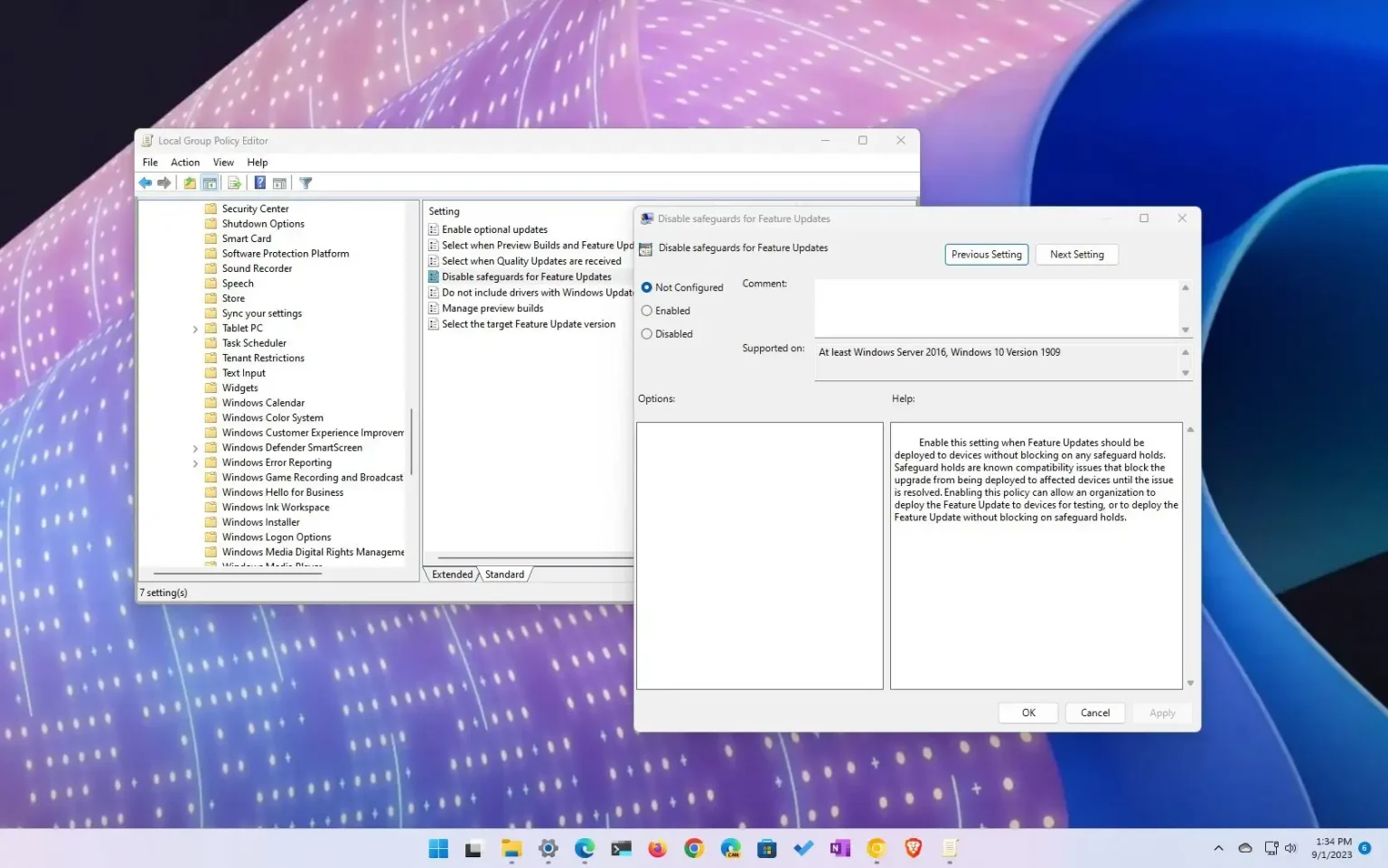Si le système Windows Update a placé une suspension de sauvegarde pour Windows 11 23H2 (mise à jour 2023) en raison d'un problème de compatibilité avec la configuration logicielle ou matérielle de votre ordinateur, vous pouvez désactiver le blocage et poursuivre le processus de mise à niveau (même si ce n'est pas recommandé), et dans ce guide, vous apprendrez comment.
À chaque déploiement d'une nouvelle version, le système d'exploitation peut encore présenter des problèmes connus qui peuvent affecter négativement l'expérience. Cependant, au lieu d'interrompre le déploiement, Microsoft place généralement un blocage (officiellement connu sous le nom de « prise de sauvegarde ») pour empêcher temporairement les appareils concernés de recevoir la mise à jour des fonctionnalités. Une fois le problème résolu par l’entreprise ou des sources externes, la sauvegarde est supprimée pour poursuivre le déploiement.
Si l'option de mise à niveau vers Windows 11 2023 Update est absente des paramètres de Windows Update, vous pouvez désactiver la stratégie qui empêche la mise à niveau via l'éditeur de stratégie de groupe ou le registre. En règle générale, ce processus n'est pas recommandé car vous pouvez rencontrer des problèmes pendant et après la mise à niveau, mais vous pouvez choisir de modifier ce paramètre si cela fait un certain temps et que la nouvelle version n'est pas téléchargée automatiquement ou si vous envisagez de tester la mise à jour des fonctionnalités sur un ordinateur de rechange.
Ce guide vous apprendra les étapes pour désactiver la politique de conservation de sauvegarde sur Windows 11.
Désactivez le blocage de la stratégie de groupe pour installer Windows 11 23H2
Pour désactiver la suspension de sauvegarde pour mettre à niveau Windows 11 23H2, procédez comme suit :
-
Ouvrir Commencer sous Windows 11.
-
Rechercher gpedit.mscsélectionnez le premier résultat pour ouvrir le Éditeur de stratégie de groupe local.
-
Parcourez le chemin suivant :
Computer Configuration > Administrative Templates > Windows Components > Windows Update > Manage updates offered from Windows Update
-
Double-cliquez sur le « Désactiver les sauvegardes pour les mises à jour des fonctionnalités » politique.
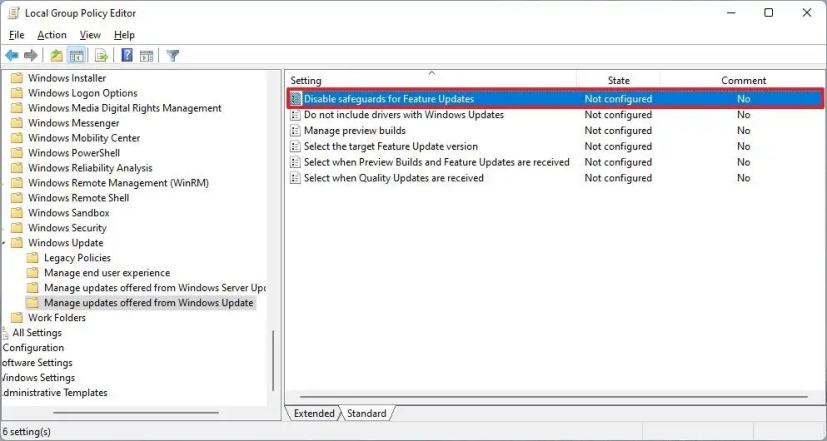
-
Sélectionnez le Activé option.
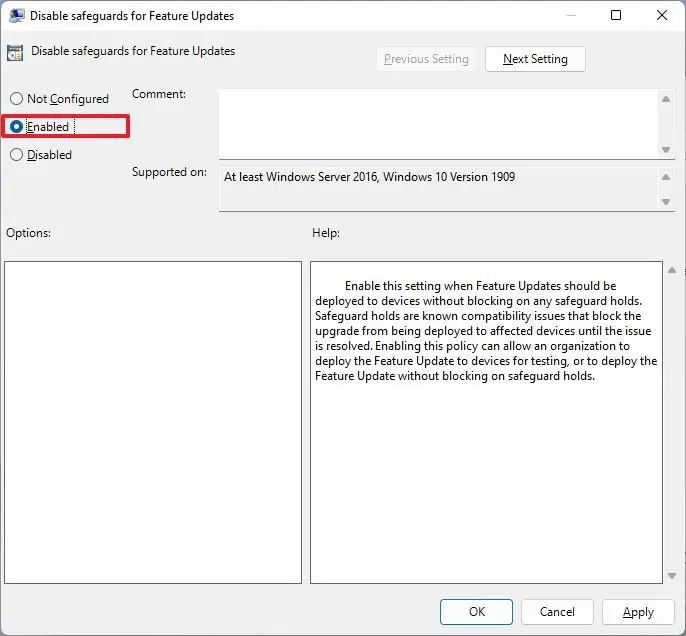
-
Clique le Appliquer bouton.
-
Clique le D'ACCORD bouton.
-
Redémarrez votre ordinateur.
Une fois les étapes terminées, la suspension de sauvegarde n'empêchera plus la mise à niveau de l'appareil vers la nouvelle version. Cependant, cela peut prendre jusqu'à deux jours avant que la mise à jour des fonctionnalités ne soit disponible sur votre ordinateur.
La politique sera réinitialisée après la mise à niveau, ce qui signifie que vous devrez la configurer à nouveau si votre appareil rencontre le même problème lors du prochain déploiement de mise à jour des fonctionnalités.
Désactivez le blocage du registre pour installer Windows 11 23H2
Pour contourner la suspension de sauvegarde pour installer Windows 11 23H2 à partir du registre, procédez comme suit :
-
Ouvrir Commencer.
-
Rechercher regeditpuis sélectionnez le premier résultat pour ouvrir le Enregistrement.
-
Parcourez le chemin suivant :
HKEY_LOCAL_MACHINESOFTWAREPoliciesMicrosoftWindows
-
Faites un clic droit sur la touche « Windows », sélectionnez le Nouveau sous-menu et choisissez le Clé option.
-
Nommez la clé Windows Update et appuyez sur Entrée.
-
Faites un clic droit sur la touche « WindowsUpdate », sélectionnez le Nouveau sous-menu et choisissez le « Valeur DWORD (32 bits) » option.
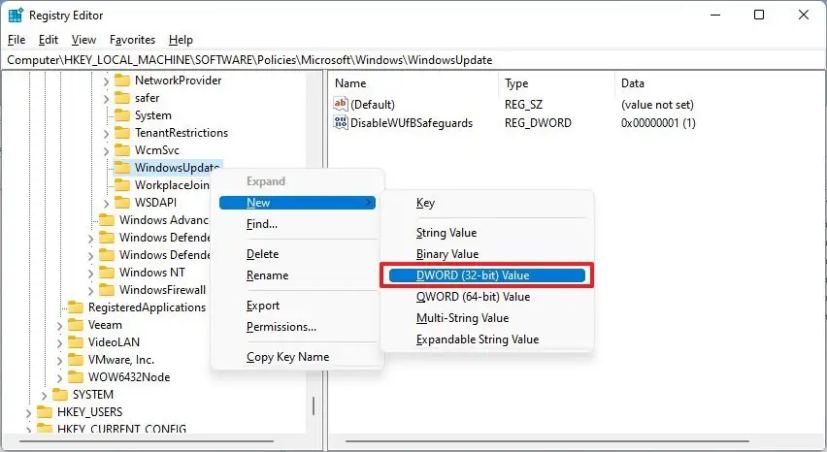
-
Nommez la clé Désactiver les sauvegardes WUfB et appuyez sur Entrée.
-
Double-cliquez sur la clé nouvellement créée et définissez sa valeur à partir de 0 à 1.
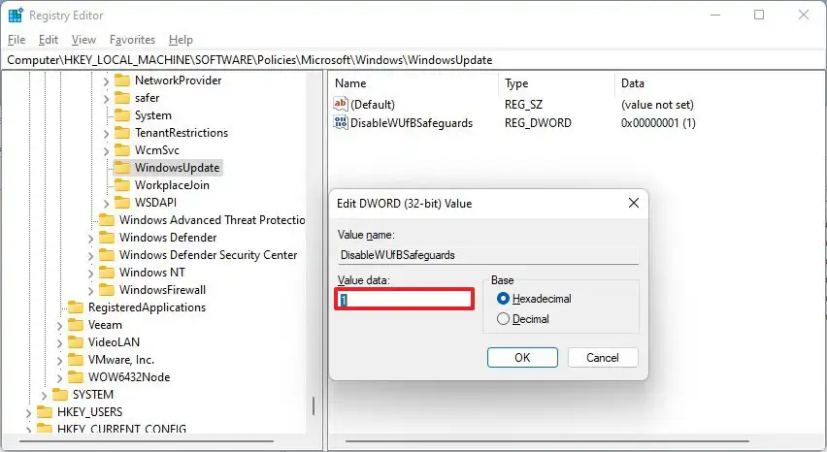
-
Clique le D'ACCORD bouton.
-
Redémarrez votre ordinateur.
Une fois les étapes terminées, l'option d'installation de Windows 11 23H2 sera disponible dans les paramètres de Windows Update lorsque vous serez prêt à effectuer la mise à niveau.
Cette fonctionnalité ne peut fonctionner que pour les appareils qui répondent à la configuration minimale requise pour exécuter Windows 11. Vous devrez suivre un ensemble d'instructions différent pour mettre à niveau un ordinateur avec du matériel non pris en charge.
Pourquoi vous pouvez faire confiance à Winfix.net
Je combine les connaissances d'experts avec des conseils centrés sur l'utilisateur, des recherches et des tests rigoureux pour garantir que vous recevez des guides techniques fiables et faciles à suivre. Examinez le processus de publication.